În cazul în care laptopul nu funcționează pe baterie, sau bateria se va consuma rapid, trebuie verificat și, dacă este necesar, înlocuiți. În cazul în care indicatorul pictograma de stare a bateriei de lângă sursa de alimentare nu este aprins sau clipește în mod continuu, o problemă cu bateria. Computerul poate funcționa corect cu adaptor de curent alternativ, și nu funcționează pe baterie.
Notă.
Pentru a testa dacă utilizați în programul de rechemare a bateriei și înlocuiți bateriile, vă rugăm să vizitați Review Program și baterii de rezervă pentru notebook-uri HP pentru a asigura siguranța.
Notă.
Capacitatea maximă a bateriei în timp și în timpul funcționării este redusă. Pierderea capacității bateriei variază în funcție de configurația dispozitivului și utilizarea acestuia, inclusiv următoarele (dar fără a se limita la): modelul dispozitivului, aplicațiile care rulează, setările de gestionare a energiei, și caracteristicile dispozitivului. Garanția de pe acumulator nu se aplică declinului natural al capacității sale. Garanție include defecte materiale și manoperă care au dus la eșecul bateriei. Când contactați Asistența pentru clienți HP, poate fi necesar pentru a efectua testul de diagnosticare HP pentru a determina eșecul bateriei, care este acoperită de garanție.
Înainte de a diagnostica o baterie de laptop, trebuie să vă asigurați că sursa de alimentare este în regulă. Pentru a testa adaptorul de ca și o sursă de alimentare, urmați acești pași.
Asigurați-vă că utilizați adaptorul de curent alternativ furnizat.
Computerul a fost livrat cu un adaptor de alimentare corespunzătoare; Cu toate acestea, dacă aveți mai multe adaptoare, asigurați-vă că utilizați adaptorul corect pentru computer.
Adaptoare modelele mai vechi sunt proiectate pentru 60 de wați, în timp ce pentru noi adaptoare de alimentare laptop capacitate de 90 sau de 130 de wați este necesar.
Dacă aveți nevoie pentru a cumpara sursa de alimentare de înlocuire / adaptor, trebuie să utilizați modelul de calculator a numărului corect și verificați numărul de adaptorul corespunzător în Magazin de piese HP. Aceste informații despre numărul de model va fi, de asemenea, necesară atunci când contactați HP Customer Support. Aflați Cum de a găsi un număr de model de articol sau dispozitiv.
Conectați adaptorul de curent alternativ la o priză de perete de lucru și nu la o bandă de alimentare, un cablu prelungitor sau o sursă de alimentare auxiliară, și asigurați-vă că laptop-ul devine puterea de la sursa de alimentare urmând acești pași:
Deconectați cablul de alimentare de la laptop, apoi scoateți bateria. Reconectați cablul de alimentare la laptop și porniți-l. În cazul în care notebook-ul este pornit, o problemă cu bateria. Du-te la eliminarea problemelor de baterii de laptop.
În cazul în care laptopul nu pornește, urmați instrucțiunile din această listă.
Verificați toate punctele de conexiune prin cablu de alimentare. Verificați adaptorul de curent alternativ, și asigurați-vă că toate cablurile detașabile sunt atașate în siguranță.
Conformitatea cu adaptorul de alimentare ca la calculator - eventual, conector este deteriorat și necesită reparații. Contactați HP pentru asistență.
Verificați dacă indicatorul de alimentare este aprins după pornirea calculatorului.
În funcție de model, indicatorul de baterie (numit, de asemenea, indicatorul de alimentare) poate arde alb, verde sau portocaliu când adaptorul de curent alternativ este conectat și surse de alimentare la calculator. Dacă indicatorul luminos de alimentare este stins. urmați instrucțiunile din această listă.
Dacă unitatea adaptorului de ca are un indicator LED, verificați pentru a vedea dacă lumina este aprinsă, pentru a vă asigura că PC-ul este alimentat de la priza de perete. Dacă lumina nu se aprinde, încercați să conectați adaptorul de curent alternativ într-o altă priză pentru a testa sursa de alimentare. În cazul în care puterea de LED-ul încă nu se aprinde, poate fi necesar să înlocuiți adaptorul de curent alternativ.
Verificați cablul de alimentare de curent alternativ pentru răsuciri sau deteriorări. Verificați pentru orice conexiuni rupturi. Verificați adaptorul de curent alternativ. În cazul în care modificări de culoare vizibile sau deformarea unității în cazul în care cablul de alimentare sau conectorii nu sunt în ordine, înlocuiți adaptorul de curent alternativ.
În cazul în care computerul pornește, și doriți să testați adaptorul de curent alternativ, urmați acești pași:
Asigurați-vă că cablul de alimentare și adaptorul este conectat la sistem și la o priză de perete.
Apăsați și mențineți apăsat butonul de alimentare pentru a opri complet computerul.
În meniul principal, selectați fila UEFI Testarea componentelor.
Fig. Fila meniul principal UEFI selectat, „Inspecția Componenta“
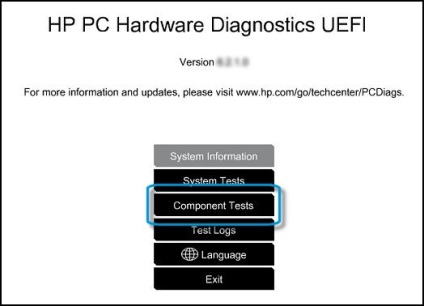
Componenta „Testare“ meniu, selectați Power
Fig. Meniul „Testarea componentelor“ UEFI-pentru a selecta „Putere“
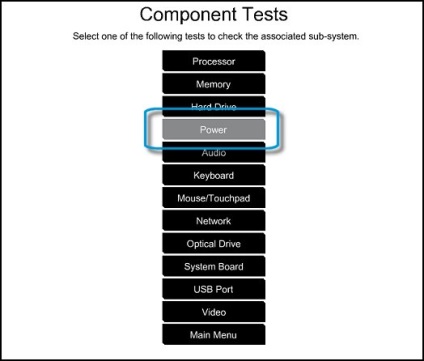
În meniul „Power“, selectați testul adaptorul de curent alternativ.
Fig. Menu „de alimentare Verificați“ pentru a selecta „AC Adaptor“
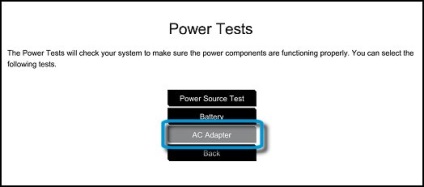
Verificați și urmați instrucțiunile de pe ecran.
Fig. Efectuarea testului adaptorul de curent alternativ
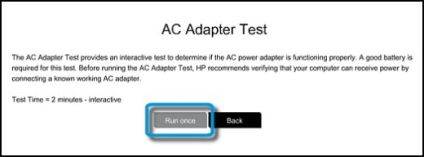
La finalizarea acestui test, ecranul va afișa rezultatele.
Fig. Un exemplu al unui adaptor de curent alternativ, verificați rezultatele
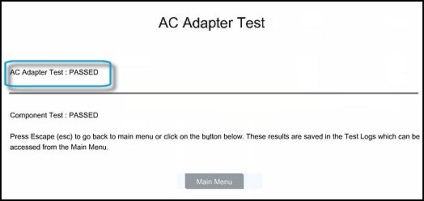
Dacă vedeți o trecere. Adaptorul de ca este bine. Nu-l înlocuiți.
În cazul în care un adaptor de curent alternativ nu trece testul, scrie în jos rezultatele, astfel încât acestea ar putea oferi atunci când contactați Asistența pentru clienți HP.
Dacă adaptorul de curent alternativ este defect, dar computerul este acoperit de garanție, contactați HP. având codul de mână ID-ul eșec.
Dacă sunteți sigur că sursa de alimentare de curent alternativ este în regulă, urmați acești pași pentru a depana problemele cu o baterie:
Notă.
Înainte de acest pas Porniți computerul și localizați capacul bateriei. În absența compartimentului bateriei nu va fi capabil de a efectua aceste acțiuni.
Scoateți acumulatorul și verificați conexiunile electrice pentru daune.
Deconectarea de notebook-toate dispozitivele USB.
Multe modele de laptop-uri oferă puterea de a-dispozitive USB prin porturi USB chiar și atunci când computerul este oprit sau în modul de așteptare.
Deconectați cablul de alimentare.
Introduceți bateria în compartimentul corespunzător laptop care se află în partea de jos.
Conectați un capăt al cablului de alimentare la calculator, transforma celălalt într-o priză de curent alternativ de perete, și apoi lăsați-l timp de 15-30 de minute taxa.
Notă.
LED de putere de lângă pictograma de alimentare ar trebui să fie aprins când bateria se încarcă.
Deconectați cablul adaptorului de alimentare de la laptop.
Apăsați și eliberați butonul de alimentare. pentru a porni calculatorul folosind doar bateria.
În cazul în care computerul este pornit, înseamnă că bateria este de lucru. Executați Verificare utilitarul HP bateriei pentru a verifica starea bateriei, utilizând una dintre următoarele documente:
În cazul în care calculatorul nu pornește, du-te la pasul următor.
Dacă există oa doua baterie pentru computer, înlocuiți bateria originală cu o secundă și apoi urmați pașii de diagnosticare.
În cazul în care computerul este pornit de-a doua baterie, iar bateria se încarcă în mod corect, contactați Asistența pentru clienți HP pentru a înlocui bateria. A se vedea. Achiziționați o baterie de rezervă.
Dacă noua baterie este problema, va trebui să înlocuiți placa de sistem. Consultați HP Customer Support.